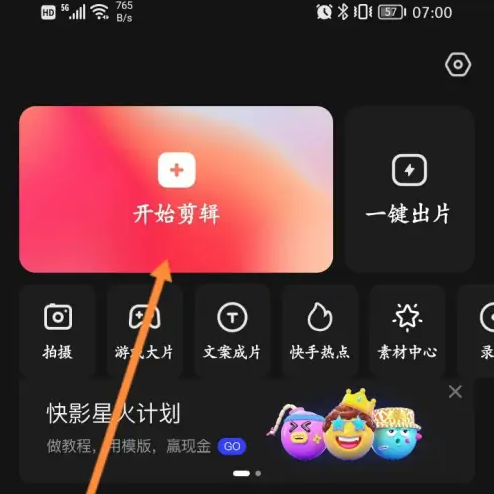UC浏览器怎么更改录屏路径, 最近有很多朋友问我如何更改UC浏览器的录屏路径。接下来我们就来学习一下如何更改UC浏览器的录屏路径。希望对大家有所帮助。
如何更改UC浏览器的录屏路径?如何更改UC浏览器的录屏路径
1、首先双击打开【UC浏览器】软件,如下图。
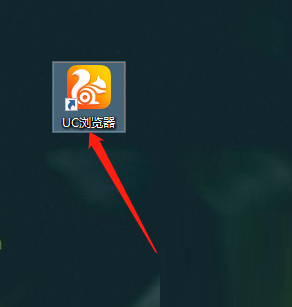
2、打开软件后,点击右上角【三】图标,如下图。
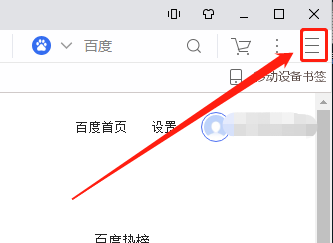
3、在弹出的菜单栏中,点击【设置】选项,如下图所示。
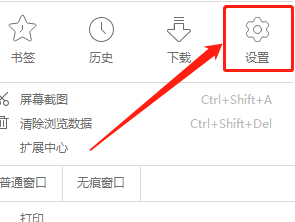
4、打开【设置】窗口后,点击左侧的【常规】选项,如下图所示。
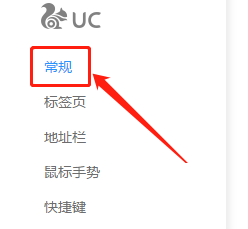
5、在右侧页面,先取消勾选【使用下载路径】,然后点击【更改】选项,如下图所示。
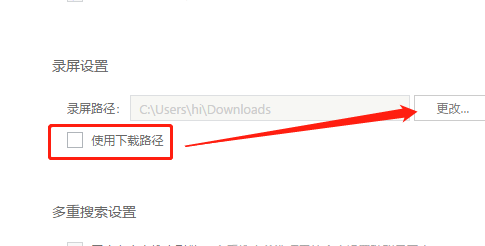
6、最后在弹出的窗口中根据需要选择要更改的路径,点击【确定】选项,如下图所示。

以上就是小编为大家带来的如何更改UC浏览器录屏路径的全部内容了。本网站提供更多精彩教程。
UC浏览器怎么更改录屏路径,以上就是本文为您收集整理的UC浏览器怎么更改录屏路径最新内容,希望能帮到您!更多相关内容欢迎关注。